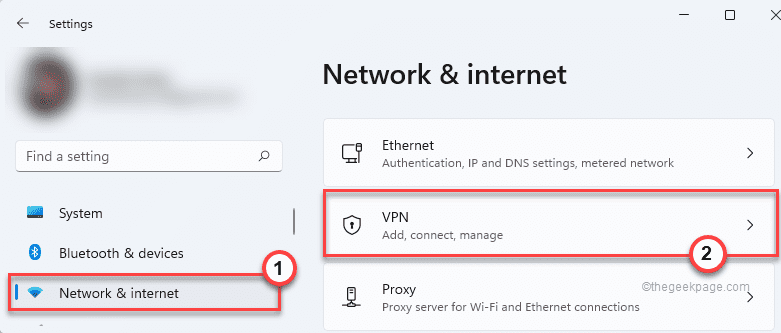Επαναφέρετε το φάκελο εγγράφων σας στις προεπιλεγμένες ρυθμίσεις του
- Το Social Club είναι μια πλατφόρμα τυχερών παιχνιδιών όπως το Steam που σας επιτρέπει να παίζετε online παιχνίδια και να συναναστρέφεστε με άλλους παίκτες.
- Μερικές φορές, μπορεί να αποτύχει η εκκίνηση παιχνιδιών ή οποιωνδήποτε άλλων υπηρεσιών, ειδικά εάν οι αρχικοί φάκελοι έχουν παραβιαστεί.
- Εάν συμβαίνει αυτό, μπορείτε να απενεργοποιήσετε το VPN και τον διακομιστή μεσολάβησης, αλλά αν αυτό δεν λειτουργήσει, θα πρέπει να εγκαταστήσετε ξανά την εφαρμογή.

Διατηρήστε μια εμπειρία παιχνιδιού χωρίς σφάλματα σε 3 εύκολα βήματα:
- Κατεβάστε και εγκαταστήστε το Fortect.
- Εκκινήστε την εφαρμογή για να ξεκινήσει η διαδικασία σάρωσης.
- Κάντε κλικ στο Ξεκινήστε την επισκευή κουμπί για να επιλύσετε όλα τα ζητήματα που επηρεάζουν την απόδοση του υπολογιστή σας.
- Το Fortect έχει ληφθεί από 0 αναγνώστες αυτόν τον μήνα.
Εάν είστε παίκτης, πρέπει να γνωρίζετε το Social Club πλατφόρμα τυχερών παιχνιδιών που σας εγγυάται μια απαράμιλλη εμπειρία όταν παίζετε τα αγαπημένα σας παιχνίδια. Αυτή η διασκέδαση μπορεί, ωστόσο, να είναι βραχύβια, καθώς μπορεί να συναντήσετε ένα λάθος λέγοντας Το κοινωνικό κλαμπ απέτυχε να φορτώσει λόγω μη ολοκληρωμένης εγκατάστασης.
Αν και αυτή δεν είναι μια ασυνήθιστη εμπειρία, δεν την κάνει λιγότερο απογοητευτική. Μπορείτε να περιμένετε τέτοια προβλήματα με τις περισσότερες πλατφόρμες παιχνιδιών, όπως μερικές φορές Το Steam αποτυγχάνει να ξεκινήσει παιχνίδια πολύ. Εάν βρίσκεστε σε παρόμοια επιδιόρθωση, θα βρείτε αυτό το άρθρο εξαιρετικά χρήσιμο για την πλοήγηση στον κωδικό σφάλματος 1002.
Τι σημαίνει ο κωδικός σφάλματος 1002;
Ο κωδικός σφάλματος 1002 του Social Club εμφανίζεται συχνά όταν προσπαθείτε να ξεκινήσετε το παιχνίδι. Αντί να ανοίξει το παιχνίδι, θα λάβετε ένα μήνυμα που θα σας καθοδηγεί να βγείτε από το παιχνίδι και να εγκαταστήσετε ξανά την εφαρμογή Social Club. Παρακάτω είναι μερικοί πιθανοί λόγοι για τους οποίους συμβαίνει αυτό:
- Λογισμικό ενάντια στους ιούς – Λογισμικό ενάντια στους ιούς θα μπορούσε να εμποδίζει την εκκίνηση του Social Club από την εκτέλεση.
- Διακομιστής μεσολάβησης – Ο υπολογιστής σας ενδέχεται να χρησιμοποιεί διακομιστή μεσολάβησης για να συνδεθεί στο διαδίκτυο αντί να συνδέεται απευθείας με μια διεύθυνση IP. Αυτό μπορεί να προκαλέσει σφάλματα διακομιστή μεσολάβησης και να περιορίσει την πρόσβαση σε ορισμένους ιστότοπους.
- Λανθασμένη εγκατάσταση – Είναι πιθανό να μην έχετε εγκατεστημένη τη σωστή έκδοση του παιχνιδιού.
- Εφαρμογή σε σύγκρουση – Μια άλλη εφαρμογή μπορεί να σας εμποδίζει να ξεκινήσετε τα παιχνίδια σας.
- Ξεπερασμένο παιχνίδι – Εάν το παιχνίδι σας δεν είναι συμβατό με την πιο πρόσφατη έκδοση του Social Club, τότε το Social Club δεν θα σας επιτρέψει να ξεκινήσετε το παιχνίδι σας.
- Χρησιμοποιείτε VPN – Ένα VPN χρησιμοποιείται για την κρυπτογράφηση της διαδικτυακής σας κίνησης και την απόκρυψη της διεύθυνσης IP σας από τα αδιάκριτα βλέμματα. Ωστόσο, με αυτό το πρόσθετο επίπεδο ασφάλειας, ορισμένα παιχνίδια θα αποκλείσουν τους χρήστες που χρησιμοποιούν αυτές τις υπηρεσίες.
- Λανθασμένη θέση φακέλου – Εάν ξεκινήσατε το παιχνίδι από άλλη τοποθεσία εκτός από τον αρχικό του φάκελο, μπορεί να συναντήσετε τον κωδικό σφάλματος Social Club 1002.
- Λείπουν αρχεία – Όταν ξεκινάτε ένα παιχνίδι, πρέπει να έχει πρόσβαση στα αρχεία του παιχνιδιού για να ανοίξει. Αν κάποιοι λείπουν αρχεία από το φάκελο, το παιχνίδι δεν θα ανοίξει.
Πώς μπορώ να διορθώσω το σφάλμα 1002 στο Social Club;
Μερικές λύσεις που μπορεί να βοηθήσουν στην εξάλειψη του κωδικού σφάλματος 1002 του Social Club περιλαμβάνουν:
- Βεβαιωθείτε ότι εκτελείτε μια ενημερωμένη έκδοση του παιχνιδιού και του Social Club σας.
- Ελέγξτε αν σας φωτιάέναΘα μπλοκάρει τη σύνδεση μεταξύ του υπολογιστή σας και του ιστότοπου του Social Club.
- Βεβαιωθείτε ότι έχετε αρκετή διαθέσιμη μνήμη RAM για το λειτουργικό σας σύστημα.
- Εάν χρησιμοποιείτε επεκτάσεις ή πρόσθετα, δοκιμάστε να τα απενεργοποιήσετε και ελέγξτε αν αυτό βοηθά.
- Δοκιμάστε να χρησιμοποιήσετε άλλο πρόγραμμα περιήγησης, όπως π.χ ΟΠεποχή.
- Απεγκαταστήστε τυχόν εφαρμογές που προστέθηκαν πρόσφατα που μπορεί να προκαλέσει συγκρούσεις.
1. Επαναφέρετε τον προεπιλεγμένο φάκελο Documents
- Χτύπα το Windows + μι κλειδιά για άνοιγμα Εξερεύνηση αρχείων.
- Εντοπίστε το Εγγραφα φάκελο, κάντε δεξί κλικ πάνω του και επιλέξτε Ιδιότητες.

- Πλοηγηθείτε στο Τοποθεσία καρτέλα και κάντε κλικ στο Επαναφορά προεπιλογής.

- Στη συνέχεια, κάντε κλικ στο Ισχύουν και Εντάξει για να αποθηκεύσετε τις αλλαγές.

2. Καταργήστε το VPN
- Πάτα το Windows πληκτρολογήστε και επιλέξτε Ρυθμίσεις.

- Στη συνέχεια, επιλέξτε Δίκτυο & Διαδίκτυο και κάντε κλικ στο VPN στο μενού της δεξιάς πλευράς.

- Επιλέξτε τη σύνδεση VPN που θέλετε να απενεργοποιήσετε, κάντε κλικ στο αναπτυσσόμενο μενού και επιλέξτε Αφαιρώ.
- Το RiotGamesApi.dll δεν βρέθηκε: 4 τρόποι για να το διορθώσετε
- Διορθώστε το σφάλμα DirectDraw κατά την αναπαραγωγή παλαιών παιχνιδιών
- Δείτε πώς μπορείτε να διορθώσετε τον κωδικό σφάλματος E20 του Steam σε 2 λεπτά
- Διόρθωση: Η λειτουργία ακυρώθηκε από τον χρήστη (0x4C7)
- Κωδικός σφάλματος Steam E8: Τι σημαίνει και πώς να το διορθώσετε
3. Απενεργοποιήστε τον διακομιστή μεσολάβησης
- Πάτα το Αρχικο ΜΕΝΟΥ εικονίδιο και επιλέξτε Ρυθμίσεις.

- Κάντε κλικ στο Δίκτυο & Διαδίκτυο στο αριστερό παράθυρο και, στη συνέχεια, κάντε κύλιση προς τα κάτω και κάντε κλικ Πληρεξούσιο στο δεξί παράθυρο.

- Επιλέγω Επεξεργασία δίπλα στο Χρησιμοποιήστε διακομιστή μεσολάβησης επιλογή σε τη μη αυτόματη ρύθμιση διακομιστή μεσολάβησης Ενότητα.

- Στη συνέχεια, απενεργοποιήστε Χρησιμοποιήστε διακομιστή μεσολάβησης και κάντε κλικ στο Αποθηκεύσετε.

4. Επιτρέψτε την εφαρμογή μέσω τείχους προστασίας
- Χτύπα το Αρχικο ΜΕΝΟΥ εικονίδιο, τύπος Ασφάλεια των Windows στη γραμμή αναζήτησης και κάντε κλικ Ανοιξε.

- Κάντε κλικ στο Τείχος προστασίας και προστασία δικτύου.

- Επιλέγω Επιτρέψτε μια εφαρμογή μέσω τείχους προστασίας.

- Στο αναπτυσσόμενο μενού, επιλέξτε Rockstar Games Social Club και Rockstar Games Launcherκαι μετά κάντε κλικ Εντάξει για να αποθηκεύσετε τις αλλαγές.

5. Επανεγκαταστήστε το Rockstar Games Launcher
- Χτύπα το Windows κλειδί, τύπος Πίνακας Ελέγχου στη γραμμή αναζήτησης και κάντε κλικ Ανοιξε.

- Επιλέγω Απεγκαταστήστε ένα πρόγραμμα κάτω από Προγράμματα.

- Εντοπίστε το Rockstar Games Launcher και Rockstar Games Social Clubκαι μετά κάντε κλικ Απεγκατάσταση για κάθε.

- Χτύπα το Windows + μι κλειδιά για άνοιγμα Εξερεύνηση αρχείων.
- Εντοπίστε τις ακόλουθες θέσεις φακέλων και διαγράψτε τις. Εναλλακτικά, μπορείτε επίσης αφαιρέστε τα υπολείμματα λογισμικού χρησιμοποιώντας ειδικό λογισμικό:
C\Users\[USERNAME]\Documents\Rockstar Games\Social ClubC:\Users\[USERNAME]\Documents\Rockstar Games\LauncherC:\Program Files\Rockstar Games\LauncherC:\Program Files\Rockstar Games\Social ClubC:\Program Files (x86)\Rockstar Games\Social Club - Εκκινήστε το πρόγραμμα περιήγησης που προτιμάτε και κατεβάστε το Rockstar Games Launcher.

- Ακολουθήστε τις οδηγίες στην οθόνη για εγκατάσταση και, στη συνέχεια, δοκιμάστε να εκκινήσετε ξανά τα παιχνίδια σας και δείτε εάν το πρόβλημα παραμένει.
Εκτός από σφάλματα, μοιραζόμαστε επίσης συμβουλές για να αξιοποιήσετε στο έπακρο τα παιχνίδια σας. Για παράδειγμα, έχουμε μια λίστα με τα καλύτερες ρυθμίσεις γραφικών για να σας βοηθήσει να αποφύγετε τα ασταθή παιχνίδια. Μπορεί επίσης να σας ενδιαφέρει πώς να ενισχύστε το FPS σας και πηγαίνετε το παιχνίδι σας στο επόμενο επίπεδο.
Εάν έχετε οποιεσδήποτε σκέψεις σχετικά με αυτό το θέμα, μη διστάσετε να μας αφήσετε ένα σχόλιο παρακάτω.
Εξακολουθείτε να αντιμετωπίζετε προβλήματα;
ΕΥΓΕΝΙΚΗ ΧΟΡΗΓΙΑ
Εάν οι παραπάνω προτάσεις δεν έχουν λύσει το πρόβλημά σας, ο υπολογιστής σας ενδέχεται να αντιμετωπίσει πιο σοβαρά προβλήματα με τα Windows. Προτείνουμε να επιλέξετε μια λύση all-in-one όπως Fortect για την αποτελεσματική επίλυση προβλημάτων. Μετά την εγκατάσταση, απλώς κάντε κλικ στο Προβολή & Διόρθωση κουμπί και μετά πατήστε Ξεκινήστε την επισκευή.